Potpuno novo izdanje Ubuntu 19.10, donio je mnoge nove značajke elitnom operacijskom sustavu. Sučelje je brže nego ikad, a čak je i tema dobila lijepo, zabavno preuređenje, s novim ikonama i temama prozora. Nadogradite na GNOME 3.34 također je sustavu dodao prilično daška brzine.
Među svim tim stvarima, tu je i dodatak "Ubuntu Media Share.' Značajka omogućuje korisnicima dijeljenje ili strujanje željenog sadržaja putem njihove lokalne mreže, uključujući sve uređaje koji podržavaju DLNA, a koji se temelji UPnP (Univerzalni plug and play). Odabrani sadržaj sustava možete strujati na pametnim televizorima, igraćim konzolama, drugim računalima, pa čak i pametnim telefonima.
Evo osnovnog vodiča o tome kako koristiti Ubuntu Media Share.
Omogućavanje Ubuntu Media Share
Prije nego što ga počnete koristiti, Ubuntu Media Share prvo mora biti omogućena značajka. Naravno, onemogućen je prema zadanim postavkama iz sigurnosnih razloga. Da biste ga omogućili, učinite sljedeće:
- Traziti 'Dijeljenje'pomoću pokretača ili u postavkama
- UDijeljenjeprozor postavki, omogućite dijeljenje s gornje trake
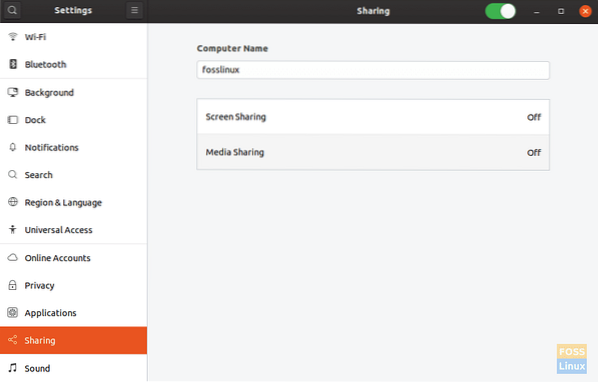 Sada ste omogućili dijeljenje.
Sada ste omogućili dijeljenje.
Postavljanje dijeljenja medija
Sada kada je vašem sustavu dopušteno dijeljenje stvari na lokalnoj mreži, morate uputiti datoteke koje može dijeliti. Prije svega, da biste omogućili dijeljenje datoteka i streaming, uključite 'Dijeljenje medija, ' što je druga opcija od dvije opcije dostupne u 'Dijeljenje'prozor.
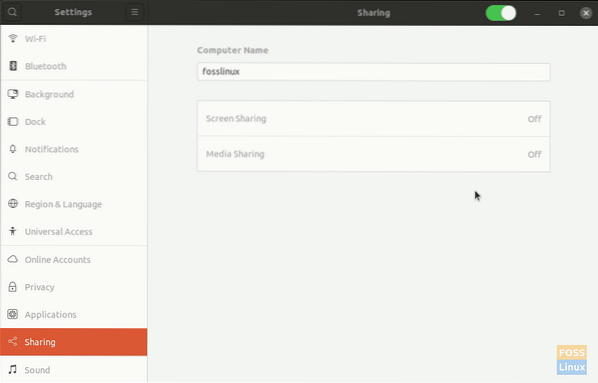
Katalozi dijeljenja medija
Kao što možete vidjeti na snimci zaslona, zadani su direktoriji koji se dijele putem mreže glazba, muzika, Videozapisi, i Slike. Korištenjem znaka križa s desne strane imena možete ukloniti bilo koji od tih direktorija ako to želite ili pomoću znaka plus koji se pojavljuje nakon pomicanja prema dolje i možete dodati još direktorija.
Mreže
Na dnu dijaloškog okvira može se pronaći opcija za omogućavanje / onemogućavanje dijeljenja medija preko određenih mreža. Pronaći ćete popis mreža s kojima je vaš sustav tamo povezan i možete omogućiti / onemogućiti dijeljenje za svaku mrežu zasebno.

Kako započeti dijeljenje
Nakon omogućavanja Dijeljenje medija, odaberite direktorije koji će se dijeliti i mreže preko kojih Ubuntu može dijeliti medije. To je sve što trebate učiniti da biste koristili Ubuntu Media Sharing.
Sada možete provjeriti bilo koji uređaj na vašoj lokalnoj mreži koji podržava DLNA i moći ćete vidjeti ime vašeg Ubuntu sustava. Na primjer, ovdje je snimka zaslona s Android uređaja pomoću aplikacije Yaacc (također program otvorenog koda), koji je DLNA klijent / prijemnik. Po direktorijama se može surfati, a mediji se lako mogu strujati.
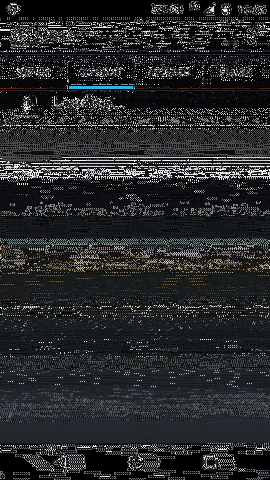
Zaključak
Ubuntu dijeljenje medija je još jedan Ubuntu program koji čini život korisnika još ugodnijim, omogućujući jednostavno dijeljenje medija. Očito je da je zbog ovakvih programa i tone drugih Ubuntu popularan koliko i u Linux zajednici. Nadamo se da vam je ovaj članak bio koristan. Ako imate pitanja, slobodno ih objavite u odjeljku za komentare. Živjeli!
 Phenquestions
Phenquestions



